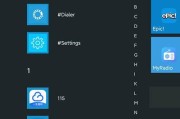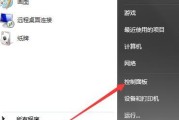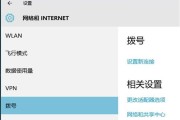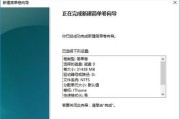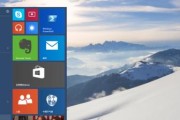随着Windows10操作系统的普及,用户经常会遇到各种系统故障和错误。幸运的是,通过命令符可以解决许多常见的系统问题,无需重新安装整个操作系统。本文将向读者介绍如何使用命令符修复Win10系统,并提供一些常用的命令和技巧。
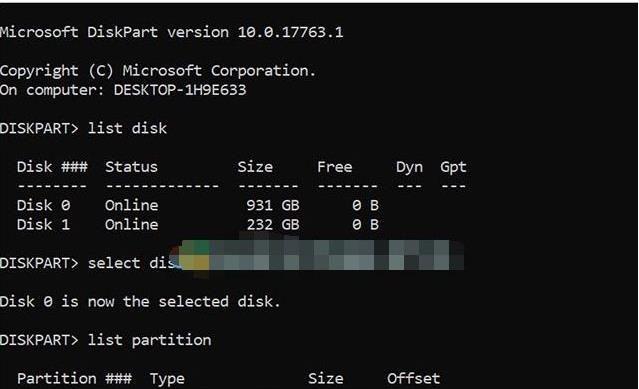
一、重启系统进入安全模式
介绍如何重启Win10系统进入安全模式,以便在修复过程中更好地运用命令符。
二、运行系统文件检查工具
详细说明如何使用命令符运行系统文件检查工具(SFC),以修复系统文件的损坏或错误。
三、修复启动引导问题
介绍如何使用命令符修复引导问题,以确保系统能够正常启动并加载操作系统。
四、重建图标缓存
解释了如何使用命令符重建图标缓存,以解决桌面或文件资源管理器中显示错误图标的问题。
五、恢复损坏或丢失的系统文件
提供了使用命令符来恢复损坏或丢失的系统文件的步骤和示例。
六、修复网络连接问题
介绍如何通过命令符修复Win10系统中的网络连接问题,以确保正常的上网和网络功能。
七、清理无效的系统文件和日志
详细说明如何使用命令符清理Win10系统中的无效文件和日志,以释放磁盘空间并提高系统性能。
八、修复注册表错误
解释了如何使用命令符修复Win10系统中的注册表错误,以确保系统的稳定性和性能。
九、重置WindowsUpdate组件
提供了使用命令符重置WindowsUpdate组件的方法,以解决系统更新失败或卡住的问题。
十、修复蓝屏错误
介绍了如何使用命令符识别和修复Win10系统中的蓝屏错误,以避免系统崩溃和数据丢失。
十一、恢复系统到上一个可用状态
详细说明如何使用命令符恢复Win10系统到上一个可用状态,以解决由于软件安装或设置更改引起的问题。
十二、修复音频问题
解释了如何使用命令符修复Win10系统中的音频问题,如无声或声音失真等。
十三、解决应用程序兼容性问题
介绍如何使用命令符解决Win10系统中的应用程序兼容性问题,以确保各种应用程序的正常运行。
十四、修复硬盘错误
提供了使用命令符修复Win10系统中的硬盘错误的步骤和示例,以保护和优化硬盘驱动器的功能。
十五、备份重要文件和设置
强调了在使用命令符修复系统之前,及时备份重要文件和设置的重要性。
通过命令符修复Win10系统是一种方便快捷的方法,可以解决许多常见的系统问题。然而,在操作之前,请确保已备份重要文件和设置,并按照指南正确使用命令符。希望本文能够帮助读者更好地理解和运用命令符来修复Win10系统中的问题。
使用命令符修复系统问题的完全指南
在使用Windows10操作系统时,我们可能会遇到一些问题,如系统崩溃、错误提示或应用程序无法正常运行。这些问题可能会导致用户无法正常使用计算机,影响工作效率。然而,幸运的是,我们可以利用Win10命令符修复这些问题。本文将详细介绍如何使用命令提示符来解决系统故障。
一:获取管理员权限(关键字:获取权限)
要使用命令提示符进行系统修复,首先需要以管理员身份打开它。右键点击“开始”按钮,选择“命令提示符(管理员)”,这将打开一个具有管理员权限的命令提示符窗口。
二:运行系统文件检查工具(关键字:系统文件检查)
一旦打开了管理员命令提示符,您可以运行系统文件检查工具(SFC)。输入“sfc/scannow”并按下回车键,这将启动系统文件检查工具,它会自动扫描并修复任何损坏的系统文件。
三:运行DISM工具(关键字:DISM工具)
如果系统文件检查工具无法解决问题,您可以尝试运行部署映像服务和管理工具(DISM)。在管理员命令提示符中,输入“dism/online/cleanup-image/restorehealth”并按下回车键,这将启动DISM工具并修复系统映像。
四:执行启动修复(关键字:启动修复)
如果系统无法正常启动,您可以尝试运行启动修复工具。在管理员命令提示符中,输入“bootrec/fixmbr”以修复主引导记录(MBR),输入“bootrec/fixboot”以修复引导扇区,输入“bootrec/rebuildbcd”以重新生成引导配置数据(BCD)。
五:重置网络设置(关键字:重置网络)
有时候,网络问题可能会导致系统故障。您可以通过运行命令提示符中的“netshwinsockreset”和“netshintipreset”命令来重置网络设置,并解决与网络相关的问题。
六:恢复系统(关键字:系统恢复)
如果上述方法无法解决问题,您可以尝试恢复系统到先前的时间点。在管理员命令提示符中,输入“rstrui”并按下回车键,这将打开系统还原窗口,您可以选择一个以前的系统还原点进行恢复。
七:修复驱动问题(关键字:驱动修复)
驱动问题可能导致系统不稳定或无法正常运行。您可以通过运行“dism/online/cleanup-image/restorehealth”命令来修复驱动程序问题,并确保系统中的所有驱动程序都是最新版本。
八:修复启动菜单(关键字:启动菜单修复)
如果您遇到了无法打开或无法正常工作的启动菜单的问题,您可以尝试运行PowerShell命令来修复它。在管理员命令提示符中,输入“powershell”并按下回车键,然后输入“Get-AppXPackage-AllUsers|Foreach{Add-AppxPackage-DisableDevelopmentMode-Register"$($_.InstallLocation)\AppXManifest.xml"}”,这将重新注册启动菜单应用程序。
九:清理系统文件(关键字:清理文件)
系统文件垃圾和临时文件可能会导致系统性能下降。您可以通过运行“cleanmgr”命令来打开磁盘清理工具,并选择清理不需要的文件以释放磁盘空间。
十:检查硬盘错误(关键字:硬盘检查)
硬盘错误可能导致系统不稳定或无法正常工作。您可以通过运行“chkdsk”命令来检查并修复硬盘错误。在管理员命令提示符中,输入“chkdskC:/f/r”并按下回车键,这将在C盘上运行磁盘检查。
十一:重建Windows搜索索引(关键字:重建索引)
如果Windows搜索无法正常工作或搜索结果不准确,您可以尝试重建Windows搜索索引。在管理员命令提示符中,输入“scconfigwsearchstart=disabled”以禁用Windows搜索服务,然后输入“scconfigwsearchstart=auto”以重新启用它,并重建索引。
十二:清理系统注册表(关键字:注册表清理)
系统注册表中的损坏或无效条目可能会导致系统故障。您可以通过运行“regedit”命令来打开注册表编辑器,并清理注册表中的无效条目,但请务必在进行任何更改之前备份注册表。
十三:禁用启动项和服务(关键字:禁用启动项)
一些启动项和后台服务可能会导致系统启动缓慢或出现其他问题。您可以通过运行“msconfig”命令来打开系统配置工具,并禁用不需要的启动项和服务来提高系统性能。
十四:更新操作系统和驱动程序(关键字:系统更新)
确保您的操作系统和驱动程序都是最新的是保持系统稳定性和安全性的重要步骤。您可以通过运行“WindowsUpdate”来检查和安装最新的操作系统更新,并通过访问硬件制造商的网站来获取最新的驱动程序。
十五:修复系统问题的步骤(关键字:系统修复)
通过使用Win10命令提示符修复系统问题,您可以解决许多常见的故障和错误。本文介绍了15个步骤,包括获取管理员权限、运行系统文件检查工具、执行启动修复等。希望这篇文章能帮助您解决系统问题并提高计算机的性能和稳定性。记住,在进行任何修复操作之前,一定要备份重要数据,并谨慎操作。
标签: #win10